希沃白板是一款非常專業(yè)的互動式多媒體教學(xué)平臺�。目前推出了全新2024版本,在功能和體驗上得到了進一步升級和改善��,希沃白板支持與教學(xué)資源服務(wù)平臺同步對接��,提供課件�����、素材�����、微課等多類型備課資源云存儲,讓老師能夠得到更好的教學(xué)體驗��。

【軟件特色】
1���、希沃白板備課及授課模式一鍵切換,操作統(tǒng)一�����,減少老師的使用負擔
2���、備課模式下��,提供多種教學(xué)模板��、學(xué)科工具和教學(xué)資源供課件制作
3�、具備多種學(xué)科模式及創(chuàng)新教學(xué)工具��,讓授課方式更加靈活
4��、微課采編一體化
5�����、希沃白板支持區(qū)域及全屏錄制���,方便制作教學(xué)視頻素材
6����、希沃白板支持對視頻素材進行編輯�����、加工
7�、豐富的文字、圖片���、視頻編輯工具
8�、希沃白板提供搜索工具�����,快速檢索需要的資源及內(nèi)容
9���、希沃白板支持文字�、圖片��、視頻等各種排版、編輯�����,支持動作及頁面動畫特效
10��、云賬號服務(wù)體系
11��、統(tǒng)一云賬號登錄�,老師可擁有自己的教學(xué)資源空間
12、希沃白板可將備課課件、資源上傳云平臺����,授課時一鍵下載使用,無需借助任何存儲設(shè)備

【使用技巧】
1���、模式之間的切換技巧
希沃白板窗口模式下��,運行其他應(yīng)用程序時�,軟件將自動切換到控制模式�?��?刂颇J较?��,點了畫筆等只有在窗口模式和注解模式下才能用的工具,軟件將自動切換到注解模式���。
2�、創(chuàng)建��、打開和保存文檔
當你用希沃白板上課前�����,你可以創(chuàng)建一個自己文檔��。至于為什么要新建����,可以舉個例子���。當你前面有老師用過這臺電子白板而又沒有保存上課記錄時��,你進入窗口模式就會看到前一位老師的上課內(nèi)容,尤其是當你不小心點了“上一頁”�,你會感覺莫明其妙���,因為你的印象中你并沒有寫過那些內(nèi)容呀!如果你是從電腦桌面上重新進入白板時,則會自動為你創(chuàng)建一個新文檔��,上面的問題就不會遇到了。
當你用交互式電子白板上完一堂課,想在以后的教學(xué)中回顧一下現(xiàn)在的上課內(nèi)容�����,你可以保存上課內(nèi)容。方法是當你退出希沃白板軟件時�,會彈出一個選擇框,詢問你是否保存�����。當你選擇“是”��,你可以取一個名字�,然后保存在指定的位置。當你選擇“否”或是“取消”時���,將不會保存你的上課內(nèi)容��。
當你要用交互式電子白板上一堂課����,而相關(guān)內(nèi)容���,以前用交互式電子白板上過而且保存了���,你就可以打開以前的上課記錄����,開始本堂課的教學(xué)����,而不是重新再書寫一遍��。這也是交互式電子白板比傳統(tǒng)黑板��、粉筆���、板擦“三位一體”的舊教學(xué)模式優(yōu)越的地方�����,我們應(yīng)該提倡使用����。
3�、設(shè)置頁面背景顏色
在希沃白板三種模式下,選擇新建頁面�,都會建立一個空頁。默認時��,這個新建的頁面的是純白的��。如果我們想換一個顏色作為背景,那么我們應(yīng)該在主菜單中選“畫圖”���,然后再選“背景顏色”�����,這時程序彈出背景顏色選擇框���,點擊選擇需要的頁面顏色。
4�����、導(dǎo)出頁面為圖片
在希沃白板將部分或全部頁面導(dǎo)出為圖片�,支持*.bmp、*.jpg��、*.png三種格式��。點擊主菜單上的“文件”��,選擇“導(dǎo)出為圖片”���。程序彈出“導(dǎo)出為圖片”窗口來選擇導(dǎo)出范圍��。選定范圍后��,程序彈出“導(dǎo)出為圖片”的第二個窗體�。輸入文件名稱�,選擇保存類型,點擊“保存”�����。
導(dǎo)出頁面為網(wǎng)頁與導(dǎo)出頁面為圖片類似�����,點擊主菜單上的“文件”然后點“導(dǎo)出為網(wǎng)頁”。
將部分或全部頁面導(dǎo)出為網(wǎng)頁��,網(wǎng)頁支持*.htm格式����。
5、熒光筆的獨特之處
通過希沃白板主菜單進入畫筆選擇���,會有一些畫筆:普通筆�、熒光筆�����、毛筆�����、排筆�����。除了熒光筆外其它三種���,你可根據(jù)自己喜好選擇�,然后設(shè)置顏色、粗細等屬性��。熒光筆與前面三種不同����,它是一種半透明筆,一般用于注釋重點�。注意了�,它不會完全覆蓋你所涂畫的內(nèi)容。其實通過設(shè)置其它筆也可以具有熒光筆一樣的功能��,這要在畫筆自定義屬性里設(shè)置透明度�,默認時是完全不透明的。
6��、板擦有限制����,你不可不知
初學(xué)者總認為在希沃白板使用板擦就能擦掉白板上自己弄上去的內(nèi)容����。其實板擦功能有很少限制。第一:它只能擦除由普通筆��、熒光筆、毛筆�����、排筆工具書寫和繪畫的內(nèi)容�,而且這一點也要有前提的,那就是不能對你用寫的內(nèi)容進行組合后試圖擦除��。第二:對于手寫識別不能擦掉��,這一點千萬要記住���,你可以通過選擇手寫識別寫出來的文字,然后點擊選框右上角的小三角形���,在彈出來的菜單中選擇刪除(此法很有用哦)��。第二:由幾何工具畫出來的圖形�����,不能通過板擦擦掉����,更不能擦掉某條邊���,或是某條弧�。第四:組合的內(nèi)容都不能使用板擦擦掉�����。
7�、選取工具��,它就像鼠標指針
很多時候在希沃白板需要使用這一個工具��,不信請看下面:(1)當你想刪除那些用板擦擦不掉的東西時,可以用這個工具選擇對象����。對象被選中后���,對象的外圍將會出現(xiàn)藍色焦點外框和編輯點。關(guān)于什么是對象?你也許不明白�����,其實在頁面中你寫的字,繪的畫�,插的圖�����,拍的照都可以叫做對象��。注意這里的對象也有限制,那就是只限制是你新建的頁面上,你不要試圖去刪除一個頁面外的按鈕等等�。
(2)如果你現(xiàn)在正在上一堂識字課�����,叫學(xué)生上來寫字����,這時你可要注意了���。當你選擇畫筆工具叫幾個學(xué)生上來寫字����,而在這過程中你沒有選擇任何過其它工具�。某個學(xué)生的字寫的實在是太差了�,不過還好,可以經(jīng)過調(diào)整讓字好看�����,這里你可能就會頭痛了����。因為當你想選擇那個沒有寫好的字的時候,其它的字也被選取了�����,而這完全出乎你的意料���。其實����,你剛才一直在用那一種畫筆���,而且中間沒有更換過,白板軟件會把在這使用過程中書寫的內(nèi)容作為一個對象���,而不是你所認為的有多少個字就有多少個對象���。解決的方法是當你使用一次后記得點一下選取工具,然后再選你剛才用的那個工具����,這時就不會出現(xiàn)上面的情況了。當然你在切換工具時可以點其它工具����,只要你記得立刻換回來就可以了���。
(3)你可以通過依次選取多個對象來對多個對象進行縮放���,刪除,復(fù)制等操作��,而不要每次只對一個對象做反復(fù)類似的操作。……
8���、鎖定是干什么用的
同樣舉識字課為例��,如果你從公用圖庫中拖入一張?zhí)镒指?����,然后你不想在接下來的操作中改變它�����,你可以鎖定它�����。方法是選中需要鎖定的對象,點擊右上角的編輯菜單按鈕�,在其彈出菜單中選擇“鎖定”���。
鎖定后鎖定對象的焦點框變?yōu)榧t色。取消鎖定按照鎖定的步驟再點擊一次鎖定按鈕即可解除鎖定�。
9.組合——分分合合
在希沃白板通過組合你可以把多個對象合成一個整體���,然后對這一個整體進行操作,就像操作一個對象��。組合功能也很常用����,只是對初學(xué)者來說,不明白其用意��。用組合可以大大提高某些方面的效率。試想一下���,車子在裝配前只是一堆散落零亂的部件�����,不可能發(fā)揮車——作為整體的功能。組合的方法是選擇多個對象(如果只是一個對象就沒有必要組合了)�,點擊某一個被選對象右上角的編輯菜單按鈕����,在其彈出菜單中選擇“組合”。
取消組合的方法類似��,只是選擇時選擇“取消組合”。
10.很現(xiàn)實——調(diào)整圖層
希沃白板的兩個對象難免會有重疊��,怎么辦?電腦中有個方法��,很現(xiàn)實��,那就是給所有對象分層。就像一疊作業(yè)本���,會有最上面一本,會有最下面一本�。上面的作業(yè)本擋住下面的一本����。白板中,你先添加的對象會放在最底層�����,后面放的對象會依次放在前一個對象的上面��,這像不像交作業(yè)本呀!
11.幕布背景不好看,怎么辦
點擊希沃白板主菜單上的“工具”��,然后選擇“參數(shù)設(shè)置...”。彈出“參數(shù)設(shè)置”窗體�����,可以在其中進行各種參數(shù)的設(shè)定���。選擇“幕布”選擇卡,選擇“瀏覽”��,從電腦中選擇一張圖片然后 “確定”即可���。
總之,希沃白板的資源無限��,只要老師們時時做個有心人�����,在教學(xué)中善于發(fā)現(xiàn)�����,善于創(chuàng)造�,合理開發(fā)利用白板的細小功能��,定會給我們的教學(xué)帶來更多意想不到的驚喜����。更多技巧與應(yīng)用,博主甘霖豌豆正在制作PPT課件�����,歡迎交流學(xué)習(xí)。

【常見問題】
一����、安裝.Net Framework 4.0不成功��?
1)在“開始-所有程序-附件”,找到“命令提示符”�����,鼠標右鍵(觸摸屏為長按) 點擊該項����,選擇“以管理員身份運行”運行命令提示符, 并在命令提示符窗口輸入“net stop wuauserv”;
2)打開C盤根目錄下的“Windows”文件夾����,找到SoftwareDistribution文件夾���,將其重命名為SDold;
3)在命令提示符窗口中輸入“net start wuauserv”;
4)重裝.net Framework 4.0���。
二、EasiNote安裝不成功����,提示“發(fā)生錯誤��,程序必須退出�?”
1)安裝程序的用戶沒有管理員權(quán)限��,軟件安裝和使用都需要管理員權(quán)限,請用管理員帳號登錄系統(tǒng)之后安裝軟件并在管理員賬號下使用軟件�。
三�、EasiNote插入音視頻文件跳出提示窗口“無法播放該文件���,可能是播放機不支持該文件類型�, 或是不支持用于壓縮該文件的編解碼器”�?
1)安裝解碼器“K-Lite Mega Codec Pack”。
2)如果操作系統(tǒng)為XP����,請升級Windows Media Player版本到11或以上���,
四����、EasiNote屏幕錄制功能無法使用��?
1)先在“開始”->“所有程序”中查看“Windows Media”文件夾下是否“Windows Media Encoder”��,如果沒有則跳到第(3)步����;
2)“控制面板”->“程序和功能”中找到程序“Windows Media Encoder 9 Series”并將其卸載����,重啟電腦;
3)依次安裝軟件安裝目錄下(默認為C:\Program Files\EasiNote)Main文件夾中的WMEncoder.exe和windowsmedia9-kb929182-intl.exe(注意要依次安裝)����。


 希沃白板2024電腦版 V5.2.4.6424 官方最新版
希沃白板2024電腦版 V5.2.4.6424 官方最新版












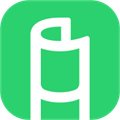
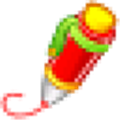








 掌門1對1輔導(dǎo)學(xué)生電腦客戶端 V8.17.0 官方PC版
掌門1對1輔導(dǎo)學(xué)生電腦客戶端 V8.17.0 官方PC版 七天網(wǎng)絡(luò)閱卷平臺電腦版 V3.2.8 免費PC版
七天網(wǎng)絡(luò)閱卷平臺電腦版 V3.2.8 免費PC版 鴻合視頻展臺 V9.0.1.0 官方免費版
鴻合視頻展臺 V9.0.1.0 官方免費版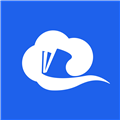 智慧中小學(xué)電腦版 V1.3.2 官方最新版
智慧中小學(xué)電腦版 V1.3.2 官方最新版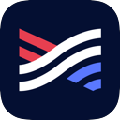 學(xué)浪老師版
學(xué)浪老師版 畫啦啦少兒美術(shù)
畫啦啦少兒美術(shù)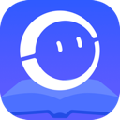 CCtalk校園版
CCtalk校園版 ClassIn在線教室軟件
ClassIn在線教室軟件 學(xué)小易電腦端
學(xué)小易電腦端 微課通電腦版
微課通電腦版 C30智能教學(xué)pc版
C30智能教學(xué)pc版 精良分班
精良分班 洋蔥學(xué)院PC版
洋蔥學(xué)院PC版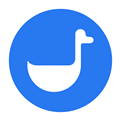 小鵝通助手PC版
小鵝通助手PC版 學(xué)而思培優(yōu)電腦客戶端
學(xué)而思培優(yōu)電腦客戶端 CourseMaker
CourseMaker 希沃易課堂教師端
希沃易課堂教師端 鴻合愛學(xué)班班
鴻合愛學(xué)班班 班級優(yōu)化大師電腦端
班級優(yōu)化大師電腦端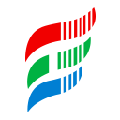 江西省贛教云平臺電腦版
江西省贛教云平臺電腦版 HiteBoard Pro
HiteBoard Pro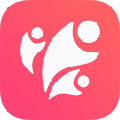 樂教樂學(xué)PC版
樂教樂學(xué)PC版 希沃白板5
希沃白板5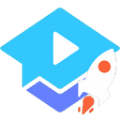 騰訊課堂老師極速版
騰訊課堂老師極速版 Eduboard電子白板
Eduboard電子白板 超星慕課小工具
超星慕課小工具 考一考教師端
考一考教師端 極域課堂管理系統(tǒng)軟件
極域課堂管理系統(tǒng)軟件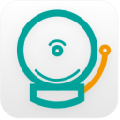 叮叮開課直播助手
叮叮開課直播助手 希沃輕白板
希沃輕白板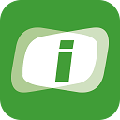 鴻合i學(xué)PC端
鴻合i學(xué)PC端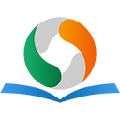 優(yōu)教助手
優(yōu)教助手 希沃白板3
希沃白板3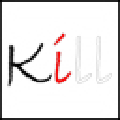 一鍵秒殺伽卡他卡學(xué)生端
一鍵秒殺伽卡他卡學(xué)生端